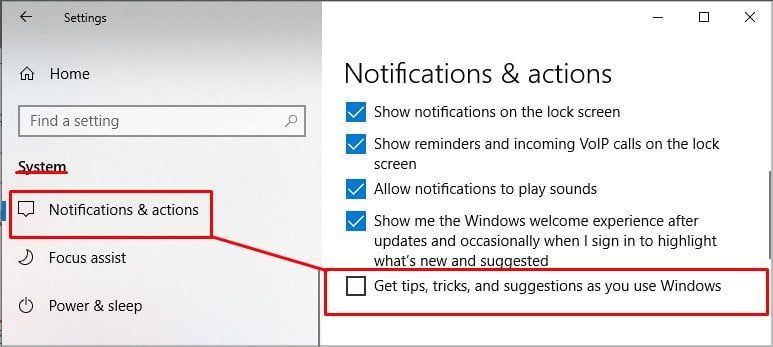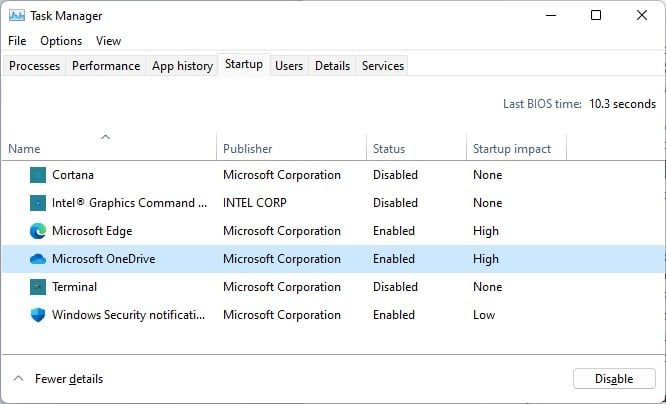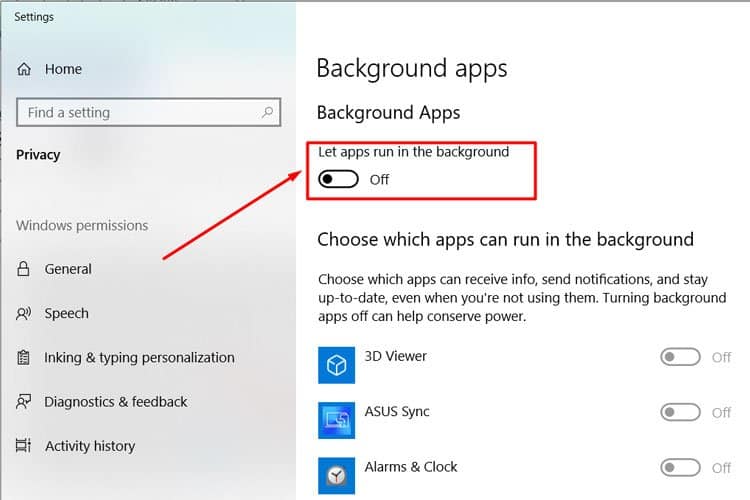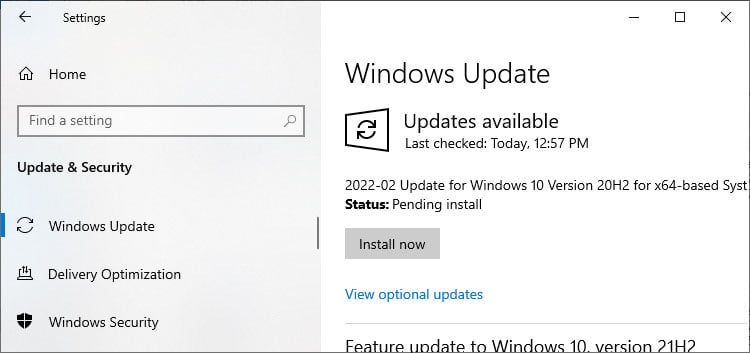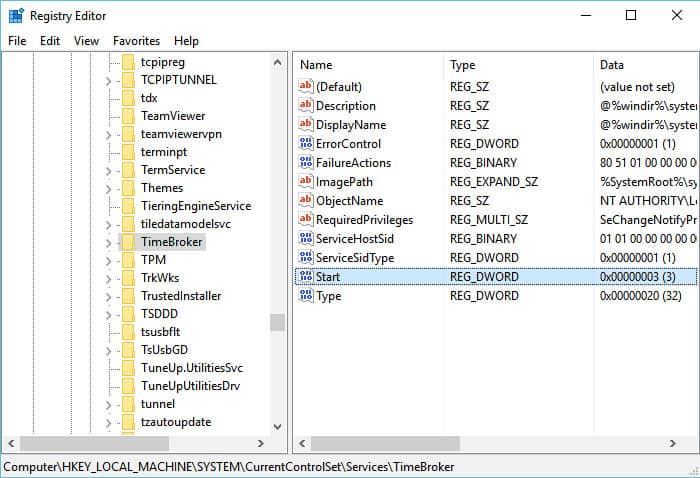Runtime Broker es un servicio de Windows que administra el permiso para las aplicaciones de Microsoft Store. No es un programa peligroso o malware. Entonces, no hay necesidad de preocuparse. Simplemente verifica y controla el acceso de una aplicación a los procesos de su sistema.
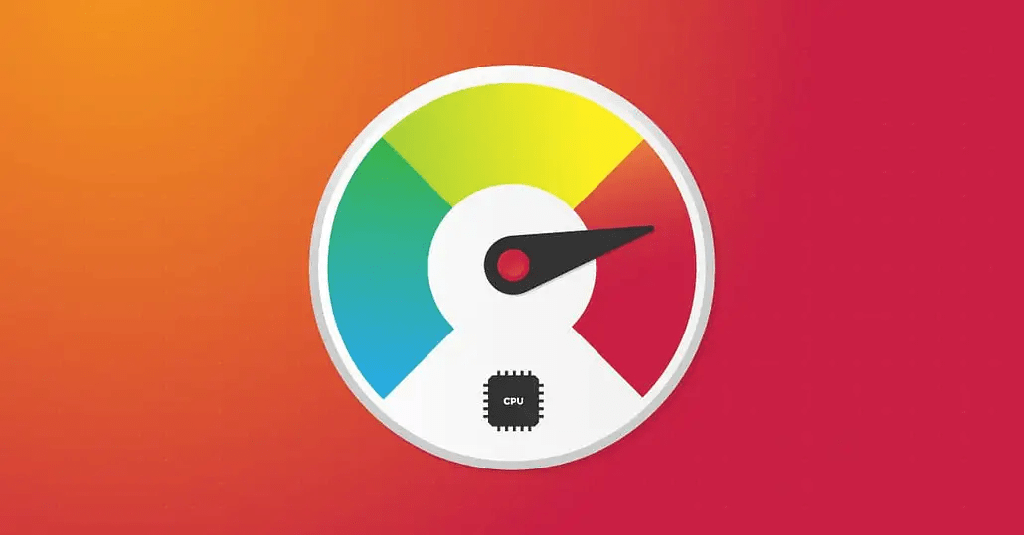
Si no está ejecutando Store Apps, el uso de CPU de Runtime Brokers debe permanecer en 0%. No debería acaparar más del 20% de la CPU, incluso cuando se ejecutan los programas. Tener un mayor uso indica problemas menores con sus aplicaciones o el servicio en sí.
La alta asignación de CPU ralentiza considerablemente y sobrecalienta su sistema. Afortunadamente, deshabilitar o desinstalar las aplicaciones responsables a menudo solucionará el problema. O puede deshabilitar el servicio en el peor de los casos, lo que no afecta mucho las actividades de su PC.
¿Por qué Runtime Broker usa una CPU alta?
Estas son las posibles causas del problema:
- Errores en la plataforma universal de Windows (UWP) o aplicaciones de la tienda.
- Habilitación de muchos procesos de ejecución automática en su sistema.
- Servicio de Runtime Broker defectuoso.
- Configuración incorrecta del sistema.
¿Cómo arreglar el alto uso de CPU de Runtime Broker?
Primero, reinicie su PC y comience a usarla como lo haría normalmente. Si Runtime Broker no comienza a usar muchos recursos de CPU ahora, es probable que el problema se haya producido por motivos menores. Entonces, no necesitas hacer nada más. Si el error vuelve a ocurrir, aplique las posibles soluciones que mencionamos a continuación:
Deshabilitar procesos de ejecución automática
Hay algunos procesos menores que se ejecutan automáticamente si su configuración lo permite. Estos procesos no son importantes para las actividades normales de su PC, por lo que puede deshabilitarlos sin preocupaciones. Hacerlo también evita que Runtime Broker verifique los permisos para estas funciones y minimiza el uso de la CPU.
Deshabilitar consejos, trucos y sugerencias:
- Presione Win + I para abrir Configuración.
- Vaya a Sistema y seleccione Notificaciones y acciones.
- Desmarque Obtener consejos, trucos y sugerencias mientras usa Windows.
Deshabilitar actualizaciones de otras PC:
- Vaya a Configuración > Actualización y seguridad > Optimización de entrega.
- Desactive el interruptor Permitir descargas desde otras PC.
Deshabilitar opciones de privacidad:
- Abre Configuración y ve a Privacidad.
- Desactivar todas las opciones.
Desactivar presentación de diapositivas:
- Ve a Ajustes > Personalización.
- En Fondo, elija Imagen y establezca el fondo que desee.
Comprobar si hay una aplicación de tienda defectuosa
Runtime Broker puede consumir muchos recursos si ejecuta aplicaciones defectuosas. Algunas aplicaciones como Cortana, Photos, Groove Music, News, OneDrive, etc., a menudo aumentan el uso de la CPU.
Cierre dichos programas y verifique si el problema se resuelve. Recomendamos usar aplicaciones alternativas si continúan afectando a Runtime Broker.
Además, asegúrese de deshabilitar dichas aplicaciones desde el inicio. Para hacerlo,
- Presione Ctrl + Shift + Esc para abrir el Administrador de tareas.
- Vaya a la pestaña Inicio.
- Seleccione la aplicación y haga clic en Deshabilitar.
Es mejor deshabilitar también cualquier otra aplicación innecesaria. También puede solucionar problemas en el modo de inicio limpio si no puede determinar el culpable.
Si tiene este problema mientras usa hardware externo, no necesita eliminarlo. Vaya a la pestaña Detalles en el Administrador de tareas y elimine el proceso WUDFHost.exe .
Desactivar aplicaciones de fondo
Incluso si no está utilizando las aplicaciones de Microsoft Store, es posible que aún se estén ejecutando en segundo plano. Puede cerrarlos desde el Administrador de tareas. Pero si se abren sin su aviso, debe desactivarlos para que no se ejecuten en segundo plano. Estos son los pasos necesarios para este proceso:
- Abra Configuración y vaya a Privacidad > Aplicaciones en segundo plano.
- Desactive el interruptor para Permitir que las aplicaciones se ejecuten en segundo plano. O establezca el cuadro desplegable en Nunca .
- Alternativamente, puede deshabilitar cada aplicación una por una.
También puede desinstalar algunas aplicaciones por completo si ya no las necesita.
Finalizar el proceso del agente de tiempo de ejecución
A veces, incluso después de cerrar todas las aplicaciones, el uso de la CPU no disminuye. En tales casos, debe finalizar la tarea. Se reiniciará automáticamente después de un tiempo. Para terminarlo,
- Presione Ctrl + Shift + Esc para abrir el Administrador de tareas.
- Busque y haga clic con el botón derecho en Runtime Broker.
- Seleccione Finalizar tarea.
Actualizar Windows
Runtime Broker no debería comportarse de esa manera en un sistema operativo Windows adecuado. Si continúa acaparando una cantidad significativa de recursos de la CPU, es posible que su sistema operativo tenga algunos problemas. Por lo que recomendamos actualizarlo a la última versión. Para hacerlo,
- Abra Configuración y vaya a Windows y seguridad.
- Haga clic en Instalar ahora para instalar actualizaciones.
Si no hay actualizaciones disponibles, haga clic en Comprobar ahora.
Si ya tiene Windows completamente actualizado, informe este error a Microsoft y espere las correcciones de errores. También es una buena idea actualizar todas las aplicaciones de su tienda.
Deshabilitar el servicio de corredor de tiempo de ejecución
Si los métodos anteriores no funcionan, deberá deshabilitar el servicio Runtime Broker. Si bien bloquea las comprobaciones de permisos, no debería causar demasiados problemas si sabe lo que está haciendo. Puede deshabilitar el servicio desde el Editor del Registro. Para hacerlo,
- Ingrese
RegeditEn Ejecutar. - Vaya a
ComputerHKEY_LOCAL_MACHINESYSTEMCurrentControlSetServicesTimeBrokerSvc - Haga doble clic en Inicio y establezca los datos del valor en 4.
Cierra el Editor y reinicia tu PC.
Escanear en busca de malware
Si bien no hay registros de un virus que secuestre Runtime Broker a partir de este artículo, no puede decir que no causen un comportamiento anormal en el sistema. Ha habido registros e instancias en las que los scripts de malware imitan ciertos procesos y usan la CPU. Por lo tanto, siempre es mejor realizar un análisis completo de su sistema si encuentra tales problemas.
Para usar Windows Defender para este propósito,
- Abra el símbolo del sistema.
- Introduzca los siguientes comandos:
Cd C:ProgramDataMicrosoftWindows DefenderPlatform4.*MpCmdRun -Scan -ScanType 2
Usar el modo de ahorro de energía
El uso del modo de ahorro de energía es una solución temporal para una computadora portátil que puede no funcionar en todos los sistemas. No funcionará si ha personalizado diferentes configuraciones para dicho modo. Pero para la configuración predeterminada, deshabilita las actividades en segundo plano y reduce el uso de la CPU de Runtime Broker.
Para hacerlo, haga clic en el icono de la batería en la bandeja de notificaciones y baje el control deslizante para conservar la batería. Sin embargo, no es necesario que vayas hasta la mejor duración de la batería.
Pero tenga en cuenta que solo funcionará en el modo de alimentación Con batería, a menos que configure el ahorro de energía para todas las configuraciones del modo Enchufado.
Preguntas relacionadas
¿Qué hacer si hay varios corredores de tiempo de ejecución en el Administrador de tareas?
Tener muchos Runtime Brokers a la vez es el comportamiento normal. Cada aplicación para UWP hace que un Runtime Broker independiente se ejecute al mismo tiempo. Entonces, no necesitas hacer nada. Si algún proceso tiene un alto uso de CPU, siga los métodos que hemos mencionado anteriormente.